Excel特殊数据怎么添加图标
2017-03-09
我们在给Excel添加数据的时候为了突出其中的一些数据,我们会将单元格内的一些特殊数据添加注释或者添加一些小图标来进行标注。下面就跟小编一起看看吧。
Excel特殊数据添加图标的步骤
1.打开Excel选中需要添加图标的特殊数据,接着点击工具栏的“样式”→“条件样式”→“图标集”接着我们就可以在图标集里选择想要的图标即可。
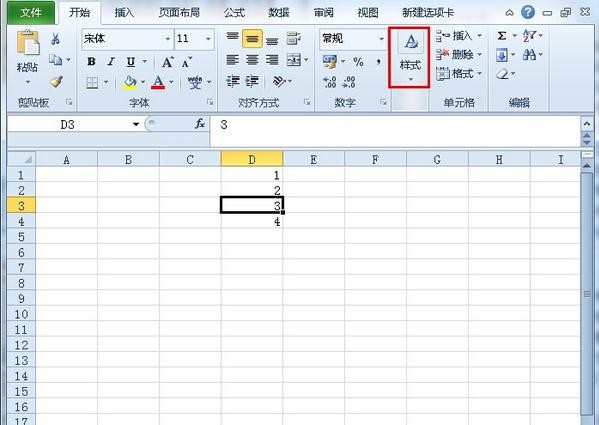
2.我们选完什么图标后就会在单元格内标注出来。
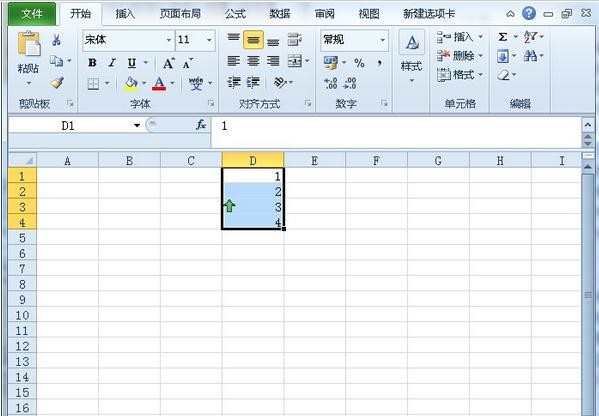
3.除了对单个单元格添加图标之外,我们还可以同时对多个单元格进行这类的操作。
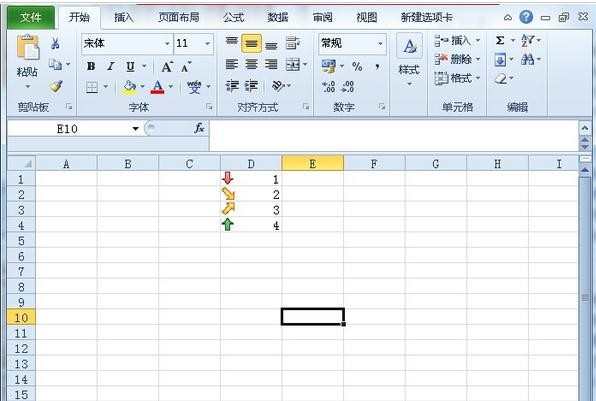
Excel特殊数据添加图标的相关文章:
1.excel2013怎么在单元格中添加图标